Как включить «Улучшение звука» в Windows 11

Включите Windows 11 Enhance audio в настройках звука. Варианты: усиление басов, виртуальный объемный звук, коррекция помещения и выравнивание громкости.

В Windows 11 приложение Snipping Tool вызывает проблемы у многих пользователей. Согласно различным сообщениям пользователей на форумах сообщества Microsoft (через WindowsLatest ), приложение аварийно завершает работу с сообщением «Это приложение не может открыться — проблема с Windows препятствует открытию функции «Обрезка экрана». Обновление вашего ПК может помочь исправить это » сообщение об ошибке.
Один человек на форумах сообщества Microsoft объясняет, что сочетание клавиш Windows + Shift + S не открывает возможность делать снимки экрана. Кроме того, можно запустить приложение, но создание нового снимка приведет к упомянутой выше ошибке, а восстановление или сброс инструментов «Ножницы» через «Настройки» не решит проблему.
Сначала проблема была неясна, но Microsoft быстро обновила веб-сайт панели мониторинга состояния Windows 11 , объяснив, что проблема связана с проблемой с цифровым сертификатом Microsoft, срок действия которого истек 31 октября 2021 года. Эта проблема затрагивает не только Snipping Инструментальное приложение, а также другие элементы, включая сенсорную клавиатуру, голосовой ввод и панель эмодзи, пользовательский интерфейс редактора методов ввода (IME UI), а также приложения «Начало работы» и «Советы».
По словам компании , проблема уже устранена в обновлении KB5008295. Первоначально он был доступен только на каналах Beta и Release Preview, но компания быстро протестировала его, и теперь он доступен на любом устройстве под управлением Windows 11.
В этом руководстве вы узнаете, как устранить сообщение об ошибке «Это приложение не может открыться» для Snipping Tool в Windows 11.
Официальное исправление Microsoft для Snipping Tool не работает
Чтобы исправить Snipping Tool и другие элементы, не работающие в Windows 11, выполните следующие действия:
Откройте Настройки .
Щелкните Центр обновления Windows .
Нажмите кнопку Проверить наличие обновлений , чтобы установить обновление KB5008295.
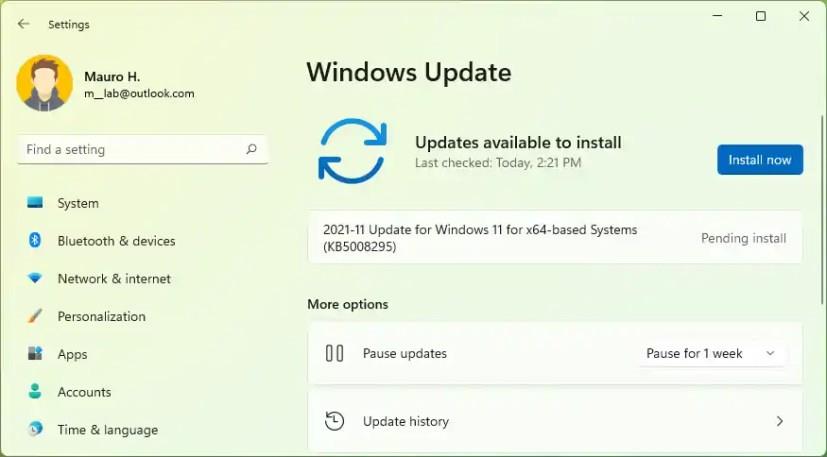
Перезагрузите компьютер.
После того, как вы выполните эти шаги, проблема с цифровым сертификатом будет решена, исправление Snipping Tool, а также других приложений и функций.
Вы также можете загрузить его вручную с веб- сайта каталога Центра обновления Майкрософт . Получив пакет, дважды щелкните его, чтобы начать установку.
Обновление от 3 ноября 2021 г.: добавлены сведения Microsoft о проблеме и официальные шаги по устранению проблемы.
Обновление от 4 ноября 2021 г.: добавьте обходной путь, предложенный Microsoft, в конце руководства.
Обновление (2) от 4 ноября 2021 г.: Microsoft быстро исправит Snipping Tool и другие приложения, которые не работают должным образом из-за просроченного цифрового сертификата, выпустив обновление KB5008295 .
Обновление от 5 ноября 2021 г.: обновлен исходный обходной путь с постоянным исправлением и сведениями Microsoft об обновлении KB5008295, которые теперь доступны для всех устройств.
Включите Windows 11 Enhance audio в настройках звука. Варианты: усиление басов, виртуальный объемный звук, коррекция помещения и выравнивание громкости.
Windows 11 может запомнить расположение окна в зависимости от подключения монитора, и вот как включить или отключить эту функцию.
В Windows 10 теперь вы можете изменить букву диска для раздела с помощью настроек. Вот как это сделать для USB, дополнительного диска или дополнительного диска.
Windows 10 теперь может показывать температуру внутренних жестких дисков, и вот как проверить информацию с помощью «Управление дисками и томами».
В Windows 11, чтобы изменить часовой пояс, выберите «Настройки» > «Время и язык» > «Дата и время» и измените настройки времени. Подробнее здесь.
В Windows 11, чтобы устранить проблемы с Ethernet, откройте «Настройки» > «Сеть и Интернет» > «Дополнительные параметры сети» и нажмите «Сброс сети».
Чтобы включить Windows 11 Auto HDR для игр, выберите «Настройки» > «Система» > «Экран» > HDR и включите параметр «Использовать HDR и Auto HDR».
Чтобы получить доступ к общей сетевой папке в Windows 11, выберите «Проводник» > «Сеть» > «Имя компьютера», выполните аутентификацию и получите доступ к общей папке.
Windows 10 позволяет перемещать панель задач в любую сторону (вниз, вверх, влево и вправо) экрана, и вот два способа сделать это.
Windows 10 позволяет менять фоновые изображения рабочего стола из «Фон», «Темы» и «Проводник». Вы даже можете установить изображения для каждого монитора. Вот как.
Да, вы можете включить или отключить макеты Snap в Windows 11 на страницах настроек многозадачности, и вот как это сделать.
Чтобы выбрать другую папку установки или место на диске для установки игр через приложение Xbox в Windows 11 или 10, используйте параметры установки игры.
Включите функцию «Учитывать настройки режима питания устройства», чтобы исправить высокую загрузку ЦП и диска в Windows 10, и вот как это сделать.
В Microsoft Edge теперь есть генератор паролей, и вот как включить или отключить эту функцию.
В Windows 10 есть настройки для изменения местоположения по умолчанию для установки приложений и игр, а также для перемещения приложений в другие места, чтобы освободить место. Вот как.
Чтобы изменить режим питания Windows 11, перейдите в «Настройки» > «Система» > «Питание» и выберите режим для увеличения времени автономной работы или производительности.
Теперь вы можете проверить и скопировать аппаратное обеспечение вашего компьютера и сведения о Windows 10 из приложения «Настройки». Вот как.
В Windows 11 вы устанавливаете живые обои на рабочий стол с помощью приложения Lively Wallpaper, и вот как это сделать.
Теперь вы можете добавить свой личный календарь Google Celenar или Outlook в веб-версию Outlook для работы. Вот как.
Если вам не хватает кнопки «Быстрые настройки» или вы хотите добавить дополнительные элементы, вы можете выполнить следующие действия в Windows 11.
Если вы сталкиваетесь с ошибками или сбоями, следуйте шагам по восстановлению системы в Windows 11, чтобы вернуть ваше устройство к предыдущей рабочей версии.
Если вы ищете лучшие альтернативы Microsoft Office, вот 6 отличных решений, с которых можно начать.
Этот учебник показывает, как создать значок ярлыка на рабочем столе Windows, который открывает командную строку в определенной папке.
Узнайте несколько способов исправить поврежденное обновление Windows, если ваша система имеет проблемы после установки недавнего обновления.
Столкнулись с трудностями при установке видео в качестве заставки в Windows 11? Мы покажем, как это сделать с помощью бесплатного программного обеспечения, которое идеально подходит для различных форматов видеофайлов.
Достала функция экранного диктора в Windows 11? Узнайте, как отключить голос диктора несколькими простыми способами.
Хотите отключить диалоговое окно подтверждения удаления на компьютере с Windows 11? Прочитайте эту статью, в которой описываются различные методы.
Как включить или отключить шифрование файловой системы в Microsoft Windows. Узнайте о различных методах для Windows 11.
Если ваша клавиатура добавляет двойные пробелы, перезагрузите компьютер и очистите клавиатуру. Затем проверьте настройки клавиатуры.
Мы покажем вам, как решить ошибку "Windows не может войти в систему, потому что ваш профиль не может быть загружен" при подключении к компьютеру через удаленный рабочий стол.


























